Windows conserve des tas de journaux pour chaque événement important qui se produit sur votre ordinateur. La plupart de ces fichiers contiennent des détails sur les actions du système, les modifications des paramètres et d'autres activités quotidiennes. Mais certains journaux enregistrent également des informations lorsque les choses ne fonctionnent pas comme prévu, ce qui les rend utiles pour le dépannage.
Il existe plusieurs façons d'afficher les fichiers journaux dans Windows, vous pouvez donc: Diagnostiquer les problèmes Tels que les plantages, les blocages et les échecs d'opérations. Nous vous expliquerons les meilleurs moyens de trouver les solutions dont vous avez besoin.

Comment trouver des enregistrements avec l'Explorateur de fichiers
Pour afficher tous les journaux stockés sur votre ordinateur, ouvrez l'Explorateur de fichiers et sélectionnez le lecteur C: (Ou quelle que soit la lettre du lecteur principal). Type * .log Dans la zone de recherche et appuyez sur Entrer. Cela analysera l'intégralité de votre disque dur pour les journaux Windows et les journaux attribués à diverses applications, un processus qui peut prendre plusieurs minutes. Vous devez attendre 😉.
Il y aura probablement des milliers de résultats dans de nombreux dossiers différents, il est donc sage de filtrer la liste pour n'afficher que les enregistrements les plus récents. Cliquez sur le bouton Date modifiée Dans la barre d'outils de l'Explorateur de fichiers, choisissez Aujourd'hui, Hier ou Cette semaine.
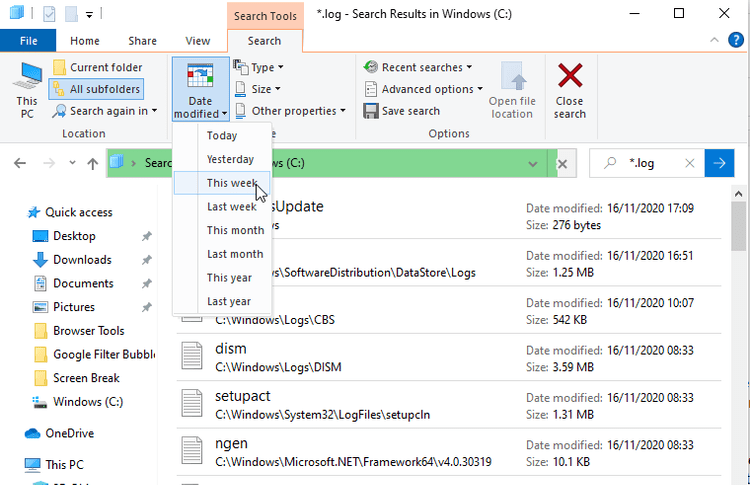
Double-cliquez sur le fichier journal en texte brut pour l'ouvrir dans l'application Bloc-notes. La plupart des journaux contiennent des données techniques que seuls les développeurs peuvent comprendre, mais vous pouvez voir une légère indication en anglais de votre erreur, par exemple que le fichier est manquant ou que la valeur est incorrecte.
Comment vérifier les journaux dans l'Observateur d'événements
Cela vous permet "Observateur d'événements" Intégré à Windows, parcourez les journaux de tous les événements sur votre ordinateur, y compris en cas de problème. Si une application se bloque de manière inattendue, l'opération échoue ou s'affiche Écran de la mort bleue Ensuite, l'Observateur d'événements peut vous aider à diagnostiquer le problème.
Exécutez l'Observateur d'événements en tapant eventvwr.msc Dans la barre de recherche du menu Démarrer et en cliquant sur l'option correspondante. Les informations importantes sont stockées dans journaux Windows , Double-cliquez donc sur cette option dans l'arborescence des dossiers pour ouvrir ses sous-dossiers.
Si le problème concerne une application ou un service, appuyez sur Appliquer. Si le problème vient de Windows lui-même, comme une erreur de démarrage ou d'arrêt, appuyez sur Système. L'une ou l'autre des options vous montrera une longue liste d'enregistrements, y compris les dates et heures auxquelles les événements se sont produits.
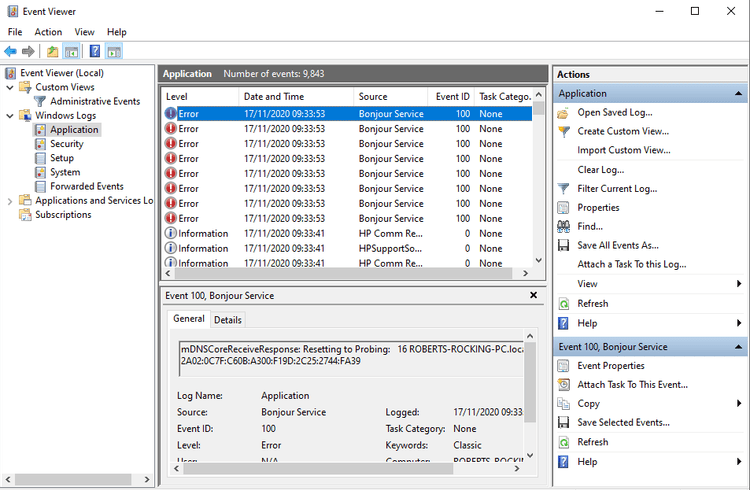
Recherchez les enregistrements marqués d'un avertissement (ce qui signifie généralement qu'un événement inattendu s'est produit), une erreur (quelque chose a échoué) ou critique (quelque chose doit être traité d'urgence). Pour éviter de parcourir toute la liste, cliquez sur le menu "Affichage" et sélectionnez "Trier par" -> niveau Pour mettre des enregistrements sur le problème en haut.
Sinon, pour filtrer les enregistrements par date et par gravité, cliquez sur Filtrer l'enregistrement actuel dans la section Actions. Choisissez une option dans le menu Connecté, telle que 24 dernières heures ou XNUMX derniers jours. Cochez les cases Erreur et Critique et cliquez sur Ok.
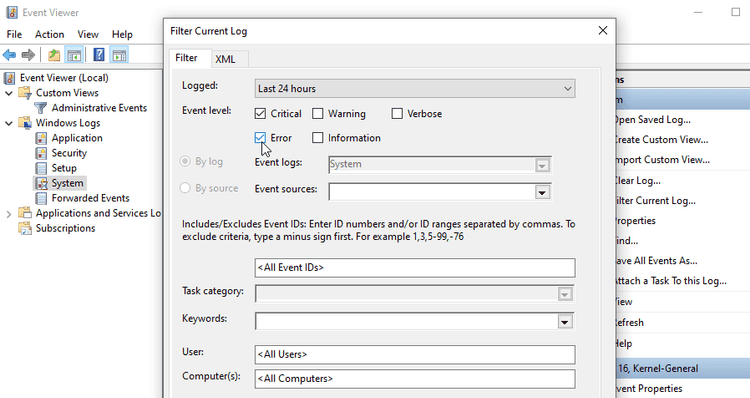
Vous pouvez également cliquer sur Vues personnalisées -> Événements administratifs Dans l'arborescence des dossiers pour afficher tous les avertissements, erreurs et événements importants sur tous les types d'enregistrements. Cette liste n'inclut pas les enregistrements d'informations sur les opérations réussies, la navigation est donc plus rapide.
Pour gagner plus de temps, vous pouvez rechercher des fichiers journaux pour une application ou une fonctionnalité Windows spécifique. Cliquez sur "Rechercher" dans le menu "Actions", entrez le nom de l'application ou de la fonctionnalité et continuez à cliquer sur "Rechercher suivant" pour explorer les enregistrements pertinents.
Sélectionnez un enregistrement pour afficher les détails de l'événement dans la section ci-dessous. Double-cliquez sur le journal pour afficher plus d'informations dans la fenêtre «Propriétés de l'événement». Un résumé du journal peut indiquer la cause du problème, mais vous devrez probablement le découvrir par vous-même. Nous vous expliquerons comment faire cela dans un instant.
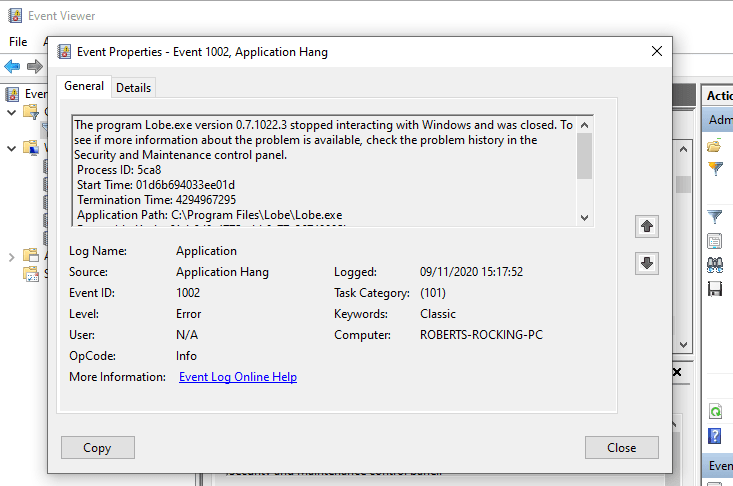
Comment parcourir les journaux à l'aide de SnakeTail
La navigation dans l'Observateur d'événements peut être lente et compliquée à moins que vous ne sachiez exactement ce qu'il faut rechercher. Pour un moyen plus rapide et plus simple de parcourir les journaux d'événements, vous pouvez télécharger l'application gratuite Queue De Serpent Extrayez-le et exécutez-le. Vous n'avez pas besoin de l'installer. Double-cliquez simplement sur le fichier .exe pour l'exécuter une fois le téléchargement terminé.
Télécharger: Queue De Serpent Pour Windows 10 (gratuit)
Aller à Fichier -> Ouvrir le journal des événements Et choisissez le type de registre à ouvrir, tel que App ou Système. SnakeTail a une interface à onglets, vous pouvez donc afficher plusieurs listes d'enregistrements simultanément.
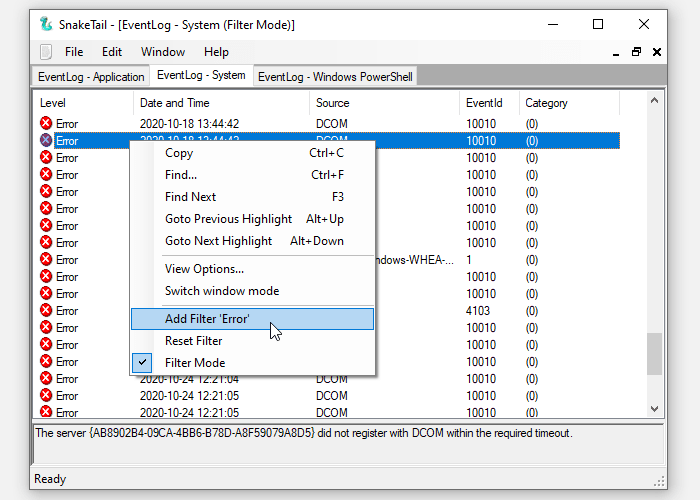
En plus de télécharger instantanément les journaux, SnakeTail facilite le filtrage. Cliquez avec le bouton droit sur le niveau (par exemple, faux), la date ou la source, et choisissez Ajouter un filtre pour afficher uniquement les résultats pertinents. Sélectionnez un événement pour afficher les détails dans la section ci-dessous.
Comment parcourir les journaux à l'aide de FullEvenLogView
Comme il le mérite Affichage complet du journal des événements De NirSoft un coup d'oeil. Cette application gratuite répertorie tous vos enregistrements dans une interface simple et vous permet de trier les données par critères, y compris l'heure de l'événement, le niveau, le fournisseur et les mots-clés.
Faites défiler vers le bas de la page pour trouver les liens de téléchargement. Une fois le téléchargement terminé, exécutez l'application.
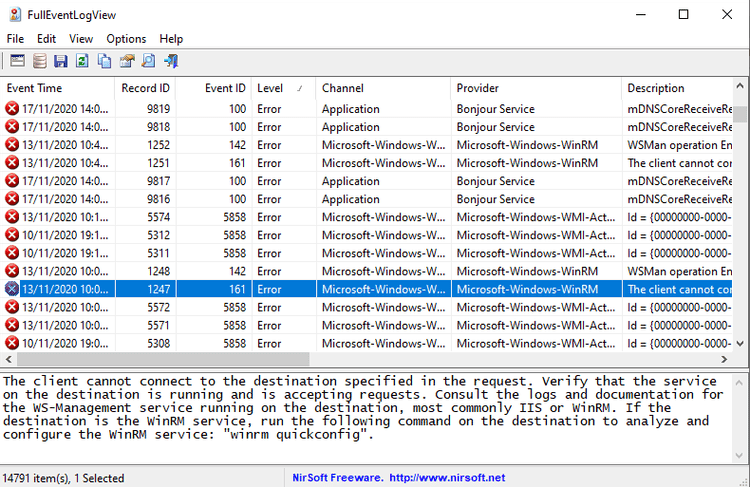
Comment afficher les journaux à l'aide du moniteur de fiabilité
Au lieu de faire défiler de longues listes de journaux, vous pouvez utiliser le moniteur de fiabilité intégré de Windows pour parcourir visuellement les listes importantes. Cela permet de déterminer plus facilement quand et pourquoi une erreur ou un événement dangereux s'est produit.
Le moyen le plus rapide d'accéder au moniteur de fiabilité consiste à taper Fiabilité dans la barre de recherche du menu Démarrer et à sélectionner Afficher l'historique de fiabilité. Vous pouvez parcourir le graphique de fiabilité par jours ou semaines et cliquer sur les flèches de chaque côté pour aller et venir dans le temps.
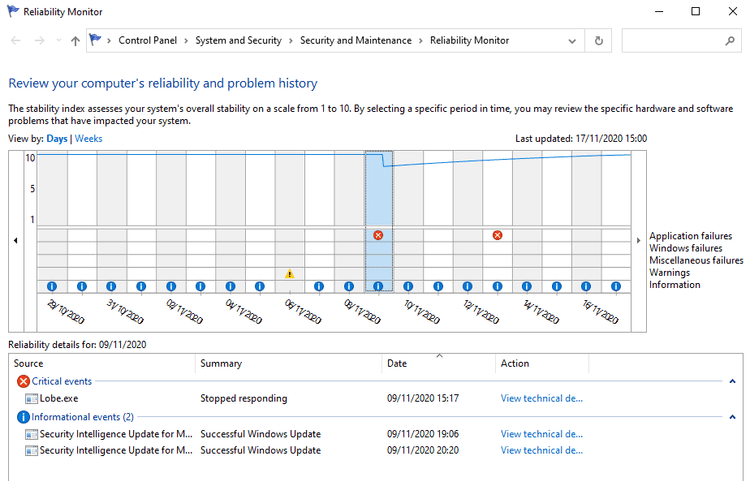
Trouvez les croix de défaut rouges et les triangles d'avertissement jaunes, puis cliquez sur l'un d'eux pour afficher un résumé dans la case ci-dessous. Le Moniteur de fiabilité ne met en évidence que les problèmes de matériel et d'application qui ont affecté la stabilité de votre système, vous ne verrez donc pas beaucoup d'événements de la même manière que vous trouvez dans l'Observateur d'événements.
Cliquez sur Afficher les détails techniques pour lire une explication du problème. Vous pouvez également choisir d'afficher tous les rapports sur les problèmes (enregistrés par Reliability Monitor) pour parcourir tous les problèmes de stabilité que votre ordinateur a récemment rencontrés.
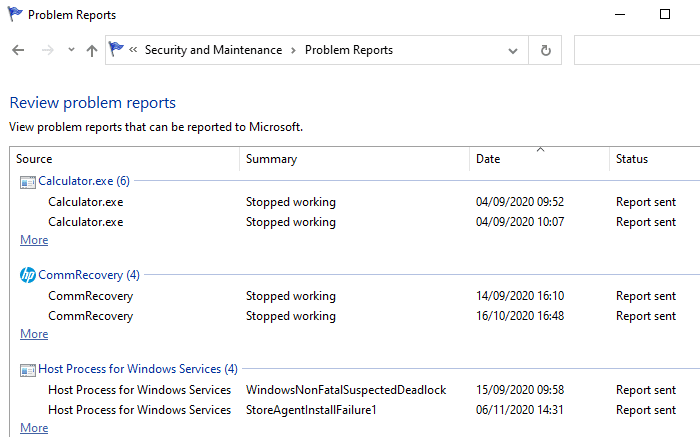
Résoudre des problèmes spécifiques à l'aide des journaux
Bien que l'Observateur d'événements vous dise pourquoi une erreur ou un événement dangereux s'est produit sur votre ordinateur, ses journaux ne vous aident pas à résoudre le problème. Cliquez sur le lien Aide du journal des événements en ligne dans la fenêtre Propriétés de l'événement Juste pour envoyer le journal à Microsoft et ouvrir Site de support Microsoft (Sur la page d'accueil, pas un article connexe).
Heureusement, un excellent site Web appelé ID de l'événement.Net. Non seulement cela explique ce que signifient réellement les événements Windows spécifiques, mais cela révèle à quel point cela est grave (ou pas) et fournit les conseils de dépannage dont vous avez besoin.
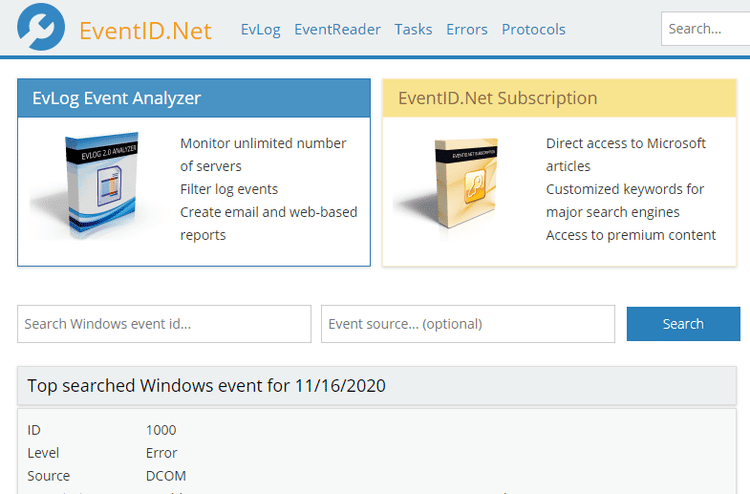
Copiez et collez le numéro d'ID d'événement du journal depuis l'Observateur d'événements (ou SnakeTrail) dans la zone de recherche de la page d'accueil EventID.Net, avec la source (application ou service). Par exemple, si vous avez un BSoD, l'ID d'événement est généralement 41, mais la source variera (Kernel-Power C'est une erreur courante).
Le moteur de recherche du site Web affichera les événements correspondants, accompagnés de commentaires utiles de la communauté EventID.Net. Pour les erreurs BSoD, il existe de nombreuses causes et solutions possibles, qui sont toutes clairement expliquées.
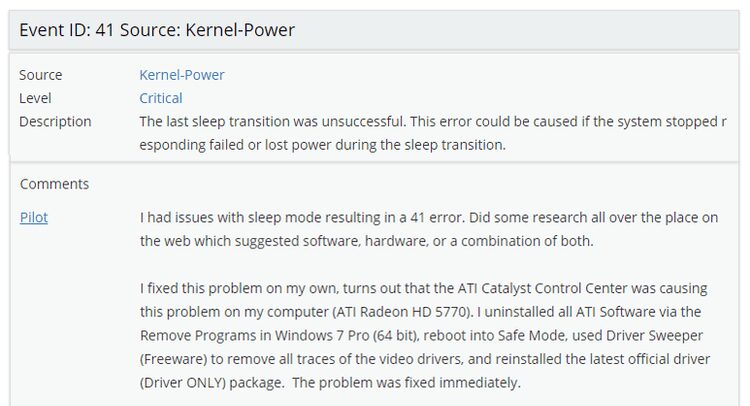
Au moment de la rédaction de cet article, la vaste base de données d'EventID.Net couvre 11 588 ID d'événements Windows et 638 sources d'événements, avec 19234 XNUMX commentaires. Le site Web est gratuit, mais certaines fonctionnalités, comme la réécriture des descriptions d'événements en anglais simple, nécessitent un abonnement payant.
Si EventID.Net n'est pas utile ou si le registre ne fournit pas le numéro d'identification, le mieux est de copier et coller le résumé de l'événement dans Google ou Site de la communauté Microsoft. Il est possible que quelqu'un d'autre ait rencontré le même problème.
Il faut croire au pouvoir des records
Lorsque votre ordinateur commence à se comporter de manière étrange, il peut Journaux Windows Votre arme secrète de dépannage. Savoir où trouver les journaux, comment les afficher et comment gérer leurs informations peut vous aider à identifier rapidement la cause des problèmes et espérer les résoudre.
Si les journaux n'ont pas de réponse, il existe de nombreux autres outils gratuits Pour diagnostiquer les problèmes de Windows. Vous devrez télécharger certains d'entre eux, tandis que d'autres sont utilement intégrés au système d'exploitation.







